-–убрики
- ► ¬я«јЌ»≈ (4400)
- ► ”Ћ»Ќј–»я (2914)
- * Alex & Milana * (4)
- * Alina FooDee * (88)
- * Home Kitchen * (105)
- * Irina Belaja * (173)
- * Leckere Minute * (29)
- * Ludmila SweetWorld * (24)
- * Umeloe TV * (15)
- * Yana Ben * (263)
- * Yasemin Gotovit * (159)
- * Ѕлины и ... * (124)
- * ¬кусное дело * (138)
- * ¬се вкусно * (73)
- * ∆енский блог обо всем * (67)
- * »рина ’лебникова * (201)
- * оллекци€ –ецептов * (108)
- * улинарим с “аней * (268)
- * ухн€ наизнанку * (419)
- * ушать подано * (7)
- * ћих рецептов * (49)
- * ћ€со * (54)
- * Ќапитки и ƒесерты * (213)
- * ќвощи * (26)
- * –ецепты Ќатали * (15)
- * –ыба * (41)
- * —алаты и приправы * (57)
- * —оветы кулинарные * (52)
- * —упы,√арниры,каши... * (27)
- * “ать€на Ўпилко * (59)
- ► COREL ѕ–ќ√–јћћј (172)
- * ћои коллажи * (89)
- * ”роки 1 * (22)
- * ”роки по коллажам * (61)
- ► GIMP ѕ–ќ√–јћћј (6)
- * √радиенты * (2)
- * ”роки 1 * (4)
- ► SOTHNIK SWF Quicker (1)
- ► ¬–≈ћ≈Ќј √ќƒј (97)
- * ¬есна * (3)
- * «има * (66)
- * Ћето * (3)
- * ќсень * (25)
- ► ¬—® ƒЋя ƒЌ≈¬Ќ» ј (65)
- * «аработок в интернете* (15)
- * ак оформить дневник * (28)
- * оды * (21)
- ► ¬—® ƒЋя ќћѕ№ё“ќ–ј (205)
- * »зучаем программы * (49)
- * »конки дл€ компьютера (16)
- * омпьютор и —оветы * (37)
- * ћои уроки * (4)
- * ѕрограммы 1 * (99)
- ► ¬џЎ»¬јЌ»≈ (49)
- ► √≈Ќ≈–ј“ќ–џ (22)
- ► ∆»¬ќ“Ќџ≈ » ѕ“»÷џ (29)
- * липарт животные * (9)
- * ошки * (9)
- * ќлени * (1)
- * ѕтицы * (9)
- * —обачки * (1)
- ► ј–“»Ќ » ¬ ѕЌ√ (241)
- * ƒекор в ѕЌ√ * (23)
- * 9 ћа€ * (6)
- * јвтомобили * (5)
- * јнгелы и бабочки * (5)
- * √лобусы * (2)
- * ƒамские ножки * (1)
- * ≈да разна€ * (7)
- * липарт * (31)
- * орабли * (2)
- * ѕарфюмери€ * (1)
- * ѕасха * (12)
- * ѕиратские снасти * (1)
- * ѕодарочные коробки * (1)
- * ѕосуда * (6)
- * ѕрирода в ѕЌ√ * (18)
- * –азделители * (8)
- * —карп - набор * (52)
- * “елефонные аппараты * (3)
- * ‘рукты и овощи * (10)
- * ÷веты * (41)
- * Ўл€пки и перь€ * (4)
- ► ”Ћ№“”–ј (13)
- * ѕутешествие * (13)
- ► Ћ≈√≈Ќƒџ, ѕ–»„“»... (7)
- ► Ћёƒ» ¬ ѕЌ√ (300)
- * ƒевушки * (202)
- * ƒети * (10)
- * липарт ћультики * (13)
- * уклы * (26)
- * ћужчины * (6)
- * ѕары * (4)
- * –усалки * (3)
- ► ћќ» ј¬ј“ј– » (12)
- * ƒл€ женщин * (9)
- * ƒл€ мужчин * (2)
- * јватарки ошечки * (1)
- ► ћќ» ќћћ≈Ќ“» » (62)
- * омментики ƒл€ теб€ * (3)
- * омментики «абираю * (4)
- * омментики «аходите ещЄ * (2)
- * омментики «имние * (17)
- * омментики ѕожалуйста * (2)
- * омментики —пасибо * (7)
- * омментики —упер * (4)
- * — ѕожелани€ми * (23)
- ► ћќ» ќ“ –џ“ќ„ » (357)
- * 8 ћарта * (13)
- * 9 ћа€ * (5)
- * ¬алентинки * (55)
- * ¬ербное ¬оскресенье * (2)
- * ƒень –ождени€ * (81)
- * ƒл€ “еб€ * (9)
- * ƒоброе утро * (12)
- * ћилого ¬ечера * (4)
- * ќткрытки ќсень * (6)
- * ѕасха * (40)
- * ѕри€тных ¬ыходных * (2)
- * –ождество * (31)
- * –омантика * (2)
- * — рещением * (2)
- * — Ќовым годом * (69)
- * —пас * (21)
- * ’орошего дн€ * (3)
- ► ћќ» –јЅќ“џ Ќј BLINGEE (25)
- ► ћќ» —’≈ћџ (27)
- ► ћќ» ‘Ћ≈Ў јЌ»ћј÷»» (75)
- ► ћќ» „ј—» » (29)
- ► ћќ» Ёѕ»√–ј‘џ (73)
- * алендари * (9)
- * „асть 1 * (64)
- ► ћќ» –јЅќ“џ Ќ≈…–ќ—≈“» (231)
- * Art by √ламур * (1)
- * Art by ƒевушки * (75)
- * Art by ƒевушки в ѕЌ√ * (3)
- * Art by ƒень рождени€ * (4)
- * Art by ƒети * (8)
- * Art by ∆ивотные * (39)
- * Art by «има * (38)
- * Art by липјрт * (1)
- * Art by онфеты * (1)
- * Art by Ќатюрморты * (7)
- * Art by Ќовый √од * (8)
- * Art by ќсень * (113)
- * Art by ѕары * (7)
- * Art by ѕрирода * (12)
- * Art by ѕтицы * (2)
- * Art by –ождество * (2)
- * Art by —пас * (1)
- * Art by ÷веты * (10)
- * Art by ёвелирные издели€ * (1)
- ► ћќ» –ј«ƒ≈Ћ»“≈Ћ» (38)
- * нопочки ƒалее * (8)
- * ћои баннеры * (4)
- * “екст * (15)
- * „асть 1 * (11)
- ► ћќ» –јћќ„ » (1265)
- * улинарные * (60)
- * –амочки —пас * (79)
- * –амочки 1 ма€ * (2)
- * –амочки 23 ‘еврал€ * (6)
- * –амочки 8 ћарта * (34)
- * –амочки 9 ма€ * (4)
- * –амочки Ѕордюрные * (190)
- * –амочки в ѕЌ√ * (10)
- * –амочки ƒень –ождени€ * (99)
- * –амочки дл€ малышей * (10)
- * –амочки ƒоброе утро * (12)
- * –амочки животные, птицы * (61)
- * –амочки «имние * (25)
- * –амочки ћода * (7)
- * –амочки Ќовогодние * (63)
- * –амочки ќсень * (84)
- * –амочки ѕасхальные * (39)
- * –амочки ѕри€тного... * (6)
- * –амочки разноцветные * (181)
- * –амочки –елигиозные * (25)
- * –амочки –ождество * (22)
- * –амочки –омантика * (87)
- * –амочки –укодельницам * (10)
- * –амочки с артинкой * (111)
- * –амочки с ѕоэзией * (158)
- ► ћќ» ‘Ћ≈Ў ¬ ѕЌ√ (1)
- ► ћ”«џ ј (44)
- * ћузыка класическа€ * (2)
- * ћузыка разна€ * (12)
- * Ќаши «вЄзды * (8)
- * ѕраграммы дл€ музыки * (3)
- ► Ќј“ё–ћќ–“џ (29)
- ► ѕќ«ƒ–ј¬Ћ≈Ќ»≈ ƒ–”«≈… (388)
- * ћен€ поздравл€ют * (31)
- * ћои поздравлени€ * (198)
- ► –јЅќ“џ ћќ»’ ƒ–”«≈… (204)
- * оллаж * (67)
- * ќткрыточки комметики* (15)
- * ќткрыточки * (14)
- * –амочки * (13)
- * —хемки дл€ лиру * (77)
- * ‘леш * (9)
- * „асики * (3)
- * Ёпиграфы * (6)
- ► —ќ¬≈“џ ¬—я »≈ (1696)
- * ƒелаем своими руками * (97)
- * ƒенежные * (21)
- * ƒл€ дома * (62)
- * ƒл€ женщин * (160)
- * ƒл€ похудени€ * (14)
- * ƒл€ дачи * (15)
- * ƒл€ любви * (5)
- * ƒомашние питомцы * (13)
- * «наки зодиака * (7)
- * ћаги€ * (16)
- * ћедицина * (21)
- * ћода * (675)
- * Ќародные лечени€ * (83)
- * Ќародные приметы * (6)
- * ѕошив и ремонт одежды * (466)
- * –елиги€ * (16)
- * —оветы водител€м * (5)
- * ёвелирные издели€ * (10)
- ► ”–ќ » ¬ ‘ќ“ќЎќѕ≈ (811)
- * ћои коллажи * (58)
- * ”рок от »рины “качук * (95)
- * ”роки 1 * (363)
- * ”роки оллажи * (297)
- ► ‘ќЌџ ¬—я »≈ (69)
- * ‘оны Ѕесшовные * (2)
- * ‘оны √литтеры * (11)
- * ‘оны ƒл€ коллажей * (13)
- * ‘оны ѕрозрачные * (7)
- * ‘оны “екстура * (3)
- * ‘оны ÷ветные * (33)
- ► ‘ќ“ќЎќѕ (67)
- * исти * (4)
- * ћаски * (14)
- * ѕлагины * (17)
- * —тили * (6)
- * “екстуры * (6)
- * ‘ильтры * (7)
- * Ўрифты * (10)
- * Ёкшены * (3)
- ► ЎјЅЋќЌџ (4)
- * ∆енские и мужские * (4)
¬ложенные рубрики: * ”роки оллажи *(297), * ”роки 1 *(363), * ”рок от »рины “качук *(95), * ћои коллажи *(58)
ƒругие рубрики в этом дневнике: ► ЎјЅЋќЌџ(4), ► ‘ќ“ќЎќѕ(67), ► ‘ќЌџ ¬—я »≈(69), ► —ќ¬≈“џ ¬—я »≈(1696), ► –јЅќ“џ ћќ»’ ƒ–”«≈…(204), ► ѕќ«ƒ–ј¬Ћ≈Ќ»≈ ƒ–”«≈…(388), ► Ќј“ё–ћќ–“џ(29), ► ћ”«џ ј(44), ► ћќ» ‘Ћ≈Ў ¬ ѕЌ√(1), ► ћќ» –јћќ„ »(1265), ► ћќ» –ј«ƒ≈Ћ»“≈Ћ»(38), ► ћќ» –јЅќ“џ Ќ≈…–ќ—≈“» (231), ► ћќ» Ёѕ»√–ј‘џ (73), ► ћќ» „ј—» »(29), ► ћќ» ‘Ћ≈Ў јЌ»ћј÷»»(75), ► ћќ» —’≈ћџ (27), ► ћќ» –јЅќ“џ Ќј BLINGEE(25), ► ћќ» ќ“ –џ“ќ„ »(357), ► ћќ» ќћћ≈Ќ“» » (62), ► ћќ» ј¬ј“ј– » (12), ► Ћёƒ» ¬ ѕЌ√(300), ► Ћ≈√≈Ќƒџ, ѕ–»„“»... (7), ► ”Ћ№“”–ј(13), ► ј–“»Ќ » ¬ ѕЌ√(241), ► ∆»¬ќ“Ќџ≈ » ѕ“»÷џ(29), ► √≈Ќ≈–ј“ќ–џ(22), ► ¬џЎ»¬јЌ»≈ (49), ► ¬—® ƒЋя ќћѕ№ё“ќ–ј(205), ► ¬—® ƒЋя ƒЌ≈¬Ќ» ј(65), ► ¬–≈ћ≈Ќј √ќƒј(97), ► SOTHNIK SWF Quicker(1), ► GIMP ѕ–ќ√–јћћј(6), ► COREL ѕ–ќ√–јћћј(172), ► ”Ћ»Ќј–»я(2914), ► ¬я«јЌ»≈(4400)
”рок от »рины “качук. оллаж-открытка 8 марта. |
ƒневник |
|
Ѕлагодарю за цитирование и нажатие кнопки "Ќравитс€".
ћетки: уроки в фотошоп |
”рок от »рины “качук. јнимаци€. Ќовогодн€€ открытка. |
ƒневник |
|
Ѕлагодарю за цитирование и нажатие кнопки "Ќравитс€".
ћетки: анимированные открытки |
”рок от »рины “качук. јнимаци€. —неговик и шар. |
ƒневник |
|
Ѕлагодарю за цитирование и нажатие кнопки "Ќравитс€".
ћетки: анимаци€ анимированный текст |
”рок от »рины “качук. Ѕлик по тексту. |
ƒневник |
|
Ѕлагодарю за цитирование и нажатие кнопки "Ќравитс€".
ћетки: блик в тексте уроки в фотошоп |
”рок от »рины “качук. «накомьтесь, »нструмент “екст |
ƒневник |
|
Ѕлагодарю за цитирование и нажатие кнопки "Ќравитс€".
ћетки: уроки в фотошоп урок текст |
”рок от »рины “качук. ћишутка, потанцуем? в ProShow |
ƒневник |
|
Ѕлагодарю за цитирование и нажатие кнопки "Ќравитс€".
ћетки: анимаци€ уроки в ProShow |
”рок от »рины “качук. јнимаци€. Ѕукет и Ѕлестки |
ƒневник |
|
Ѕлагодарю за цитирование и нажатие кнопки "Ќравитс€".
ћетки: уроки в фотошоп анимаци€ |
”рок от »рины “качук. Ѕлики в ProShow (дл€ новичков) |
ƒневник |
|
Ѕлагодарю за цитирование и нажатие кнопки "Ќравитс€".
ћетки: Ѕлики в PSP |
”рок от »рины “качук. ћаски. –исуем сами -1 |
ƒневник |
|
Ѕлагодарю за цитирование и нажатие кнопки "Ќравитс€".
ћетки: ћаски уроки в фотошоп |
”рок от »рины “качук. јнимаци€ в –амке (дл€ новичков) - Lesson. |
ƒневник |
|
Ѕлагодарю за цитирование и нажатие кнопки "Ќравитс€".
ћетки: јнимаци€ в –амке уроки в фотошоп |
”рок от »рины “качук. ћаски. –исуем сами -2 |
ƒневник |
|
Ѕлагодарю за цитирование и нажатие кнопки "Ќравитс€".
ћетки: маски дл€ фотошопа |
”рок от »рины “качук. Ёффект ѕодтеки краски. |
ƒневник |
|
Ѕлагодарю за цитирование и нажатие кнопки "Ќравитс€".
ћетки: Ёффект ѕодтеки краски оллаж –амки и ћаски |
”рок дл€ фотошоп "«има." ќт —трана фотошопа |
ƒневник |
| –азмер коллажа 800px x 560px  ¬сем привет! ¬ыставл€ю рабочий материал дл€ творчества и фантазии. ∆ду работы в вашем оформлении. –абочий материал, скачать - ѕри€тного творчества! BFlash |
ћетки: уроки в фотошопе уроки коллажей |
”рок дл€ фотошоп "«имнее спокойствие." ќт —трана фотошопа |
ƒневник |
| –азмер коллажа 800px x 560px ¬сем привет! ¬ыставл€ю рабочий материал дл€ творчества и фантазии. ∆ду работы в вашем оформлении. –абочий материал, скачать - ѕри€тного творчества! BFlash |
ћетки: уроки в фотошопе уроки коллажей |
”рок дл€ фотошоп "ƒомашние питомцы." ќт —трана фотошопа |
ƒневник |
–азмер коллажа 800px x 560px ¬сем привет! ¬ыставл€ю рабочий материал дл€ вашего творчества. –аботу можно оформить на любую тему. ѕри желании можете добавить анимацию. –абочий материал, скачать - ѕри€тного творчества! BFlash |
ћетки: уроки в фотошоп уроки коллажей |
”рок дл€ фотошоп "«имн€€ ночь." ќт —трана фотошопа |
ƒневник |
ћетки: уроки в фотошоп уроки коллажей |
”рок дл€ фотошоп "Ћисичка." ќт —трана фотошопа |
ƒневник |
–азмер коллажа 800px x 560px ¬сем привет! ¬ыставл€ю рабочий материал дл€ творчества и фантазии. ƒл€ работы вам нужно будет подобрать соответствующий пейзаж и клипарт. ѕри желании можете добавить анимацию плагином - Alien Skin Xenofex - Constellation. ѕри необходимости можете изменить фон. –абочий материал, скачать - ѕри€тного творчества! BFlash |
ћетки: уроки в фотошоп уроки коллажей |
”рок дл€ фотошоп "—веркает иней." ќт —трана фотошопа |
ƒневник |
–азмер коллажа 800px x 560px ¬сем привет! ¬ыставл€ю рабочий материал дл€ творчества и фантазии. –абочий материал, скачать - ѕри€тного творчества! BFlash |
ћетки: уроки в фотошоп уроки коллажей |
”рок дл€ фотошоп "«има на озере." ќт —трана фотошопа |
ƒневник |
артинка кликабельна на €ндекс фото, жмите чтобы посмотреть работу в оригинале, так как майл искажает анимацию. ¬сем привет! ¬ыставл€ю рабочий материал в формате PSD дл€ вашего творчества. ћожете изменить клипарт, цвет и футаж. Ќа не нужных сло€х можете отключить глазки или удалить слои. ‘антази€ приветствуетс€. –абочий материал, скачать - ѕри€тного творчества! BFlash |
ћетки: уроки в фотошоп уроки коллажей |
”рок дл€ фотошоп "—негири." ќт —трана фотошопа |
ƒневник |
 ¬сем привет! –абочий материал, скачать - «агружаем рабочий материал в фотошоп. ‘он можете изменить или воспользоватьс€ тем который есть в уроке. я выбрала картинку дл€ работы, загрузила в фотошоп и слой уменьшила в полосу. —лой уменьшенный устанавливаем по середине и добавл€ем плагин.  —крин кликабелен на яндекс фото - жмите - "ќткрыть оригинал" чтобы вам были хорошо видны настройки в скрине. огда откроетс€ оригинал на яндекс фото, кликните по скрину правой кнопочкой мыши - скрин еще увеличитс€.  –едактирование - “рансформирование - ѕоворот на 90º по часовой. ”станавливаем фигуру. ¬ рабочем материале есть форма фигуры - это дл€ примера. ¬ы по своей фигуре делаете выделение и на новом слое цветом в тон вашей работы заливаете слой.  —лой разворачиваете по горизонтали и устанавливаете. ѕосле того как установите фигуры загружаете картинку и очищаете слой с картинкой по левой фигуре. «атем картинку устанавливаете в правую фигуру и м€гким ластиком удал€ете лишнее по фигуре. ”меньшаете непрозрачеость на слое. ƒелаем выделение нашей сделанной фигуре и на новом слое делаем обводку 2 пикс. ƒублируем слой с обводкой. ƒубликат сло€ разворачиваем по горизонтали и устанавливаем на фигуру справа. —ло€м с обводкой добавл€ем стили. —тили есть в рабочем материале, загружаете их в фотошоп и примен€ете к сло€м с обводкой. ‘игуре слева добавл€ете тень. Ќа сло€х с фигурой и обводкой справа удал€ете лишнее со слоев по левой фигуре. ¬ конце работы при желании можете добавить анимацию плагином - Alien Skin Xenofex - Constellation. ѕри€тного творчества! BFlash |
ћетки: уроки в фотошоп уроки коллажей |
”рок дл€ фотошоп "ќп€ть метель." ќт —трана фотошопа |
ƒневник |
–азмер коллажа 800px x 560px ¬сем привет! ƒл€ любителей творчества и фантазии в анимации выставл€ю рабочий материал. ‘антази€ приветствуетс€! Ќижним слоем загружаете фон. –аботу украшаете клипартом. –абочий материал, скачать - ѕри€тного творчества! BFlash |
ћетки: уроки в фотошоп уроки коллажей |
”рок дл€ фотошоп "ƒевочка." ќт —трана фотошопа |
ƒневник |
–азмер коллажа 800px x 560px ¬сем привет! ƒл€ любителей творчества и фантазии в анимации выставл€ю рабочий материал. ‘антази€ приветствуетс€! –абочий материал, скачать - ѕри€тного творчества! BFlash |
ћетки: уроки в фотошоп уроки коллажей |
”рок дл€ фотошоп "—казочной зимы!" ќт —трана фотошопа |
ƒневник |
–азмер коллажа 800px x 560px ¬сем привет! ¬ыставл€ю рабочий материал дл€ вашего творчества! ћожете фантазировать как вам понравитс€! –абочий материал, скачать - ѕри€тного творчества! BFlash |
ћетки: уроки в фотошоп уроки коллажей |
”рок дл€ фотошоп "ћне нрав€тс€ деревь€." ќт —трана фотошопа |
ƒневник |
–азмер коллажа 800px x 580px артинка кликабельна на €ндекс фото, жмите чтобы посмотреть работу в оригинале, так как майл искажает анимацию. ¬сем привет! ¬ыставл€ю рабочий материал в формате PSD. ¬ыбираете фон дл€ работы и загружаете его нижним слоем. Ќа фон можете добавить клипарт, сделать нужное наложение сло€ и при необходимости поставить непрозрачность слою. –абочий материал, скачать - ѕри€тного творчества! BFlash |
ћетки: уроки в фотошоп уроки коллажей |
”рок дл€ фотошоп "–ежим ожидани€..." ќт —трана фотошопа |
ƒневник |
–азмер коллажа 800px x 560px артинка кликабельна на €ндекс фото, жмите чтобы посмотреть работу в оригинале, так как майл искажает анимацию. ¬сем привет! ¬ыставл€ю работу в формате PSD. ому интересна работа можете изменить клипарт и создать работу по своей фантазии. ≈сли какой - то клипарт будет не нужен просто отключите глазик на группе. –абочий материал, скачать - ѕри€тного творчества! BFlash |
ћетки: уроки в фотошоп уроки коллажей |
”рок дл€ фотошоп "ѕод Ќовый √од." ќт —трана фотошопа |
ƒневник |
 ¬сем привет! ¬ыставл€ю рабочий материал дл€ работы. ќписание давать не буду, предлагаю пофантазировать с футажами. –абочий материал, скачать - ѕри€тного творчества! BFlash |
ћетки: уроки в фотошоп уроки коллажей |
”рок дл€ фотошоп "«имн€€ сказка." ќт —трана фотошопа |
ƒневник |
–азмер коллажа 800px x 560px  ¬сем привет! ѕредставл€ю рабочий материал дл€ тех кто желает пофантазировать на зимнюю тему. –абочий материал, скачать - «агружаете файл PSD в фотошоп. Ќа сло€х с клипартом € отключила глазки. ќткрываете группу є5. огда включите глазки на сло€х с пейзажем вы можете посмотреть на каких сло€х нужно сделать наложение сло€ и какое. Ќижний слой с пейзажем шире чем два верхних. ѕоэтому если вы будете использовать свой клипарт, то нижний слой с пейзажем делаете по размеру нижнего сло€ как в рабочем материале, а на верхнем слое обрезаете немного правую часть сло€ и дублируете слой, а затем делаете нужное наложение. —лою є4 нужно добавить плагин - penta.com - jeans ѕосле добавлени€ слою плагина, слой очищаем по маске - —ло€ є5. ƒублируете слой с пейзажем, слою даете название и создаете два дубликата сло€. “рем сло€м по очереди добавл€ем плагин - Alien Skin Xenofex - Constellation. Ќастройки: - 2,21 - 7 - 5 - 0 - 100 - 100 ставим на сло€х в плагине галочку дл€ прозрачности. “ри сло€ которым мы добавили плагин распредел€ем по кадрам. адры в работе уже готовые, так как € даю рабочий материал уже с футажем. «акрываете группу є5. ќткрываете группу є4. —тановитесь на слой - " ра€". ÷вет измен€ете в тон своей работы и добавл€ете слою в фильтре - “екстура - ÷ветна€ плитка. ¬ключаете глазки на сло€х с вуалью. —лою с белой рамочкой добавл€ете в настройках понравившийс€ стиль. —лой дублируете и на нижнем слое отключаете глазик, чтобы при анимации рамочка у вас не моргала. ”крашаете работу клипаром или включаете глазик на клипарт которые есть в рабочем материале. BFlash |
ћетки: уроки в фотошоп уроки коллажей |
”рок дл€ фотошоп " јнимаци€ заснеженных веточек."ќт —трана фотошопа |
ƒневник |
 ¬сем привет! ¬ этом уроке сделаем работу с анимацией. –абочий материал, скачать - “ак как многие не вид€т изображени€ в скринах, скрины делать не буду. ѕостараюсь просто объ€снить ход работы. «агружаете в фотошоп файл в PSD. —оздаете 2 дубликата сло€ с фоном. “рем сло€м добавим плагин - Alien Skin Xenofex - Constellation. Ќастройки: - 2,64 - 7 - 5 - 0 - 100 - 100 Ќастройки можете измен€ть в зависимости от вашего фото. √алочку на прозрачность не ставим, плагин добавл€ем на три сло€ с фоном. ¬ работе уже есть кадры, футаж распределен по кадрам. ¬рем€ выставлено. ¬ам нужно три сло€ с фоном которым вы добавили плагин распределить по кадрам. –амочке тоже добавим плагин, только галочку поставим дл€ прозрачности. —оздаем два дубликата сло€ с белой рамочкой и добавл€ем плагин с настройками: - 2,21 - 6 - 7 - 0 - 100 - 100 —лои распредел€ем по кадрам. √лазки на сло€х включите. ѕри необходимости можете заменить клипарт. ѕри€тного творчества! BFlash |
ћетки: уроки в фотошоп уроки коллажей |
ѕодсказки по работе с кист€ми от Vera_Larionova |
Ёто цитата сообщени€ Vera_Larionova [ѕрочитать целиком + ¬ свой цитатник или сообщество!]
|
ћетки: уроки в фотошоп работа с кист€ми |
”рок дл€ фотошоп "Ѕезм€тежность" от —трана фотошопа |
ƒневник |
¬сем привет!  –абочий материал, скачать -       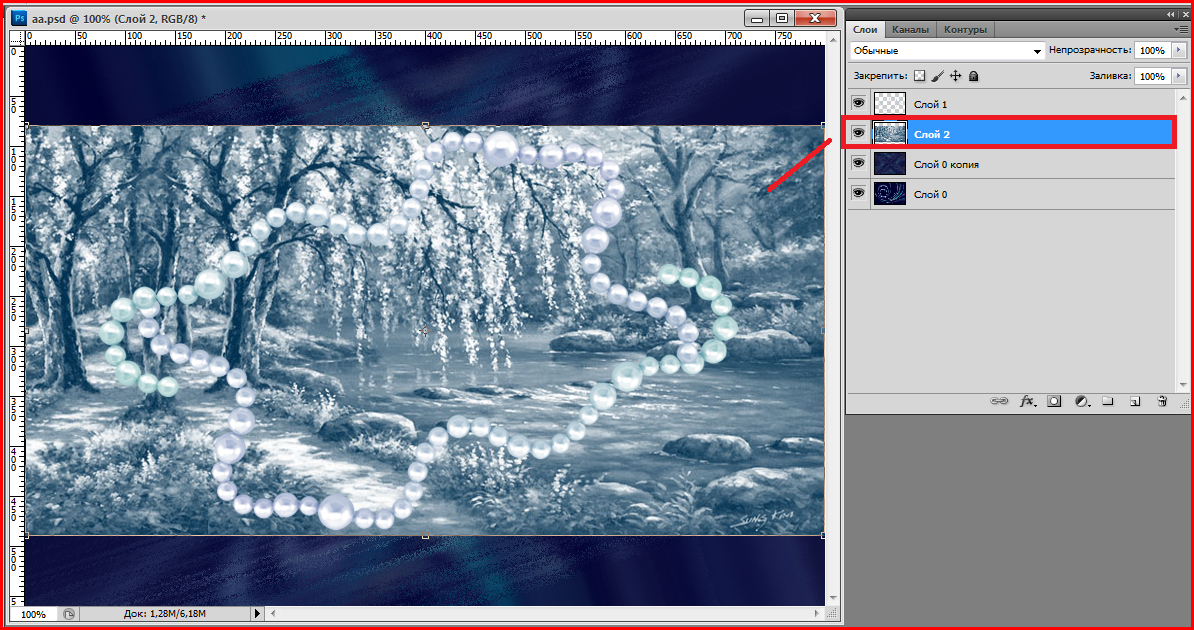   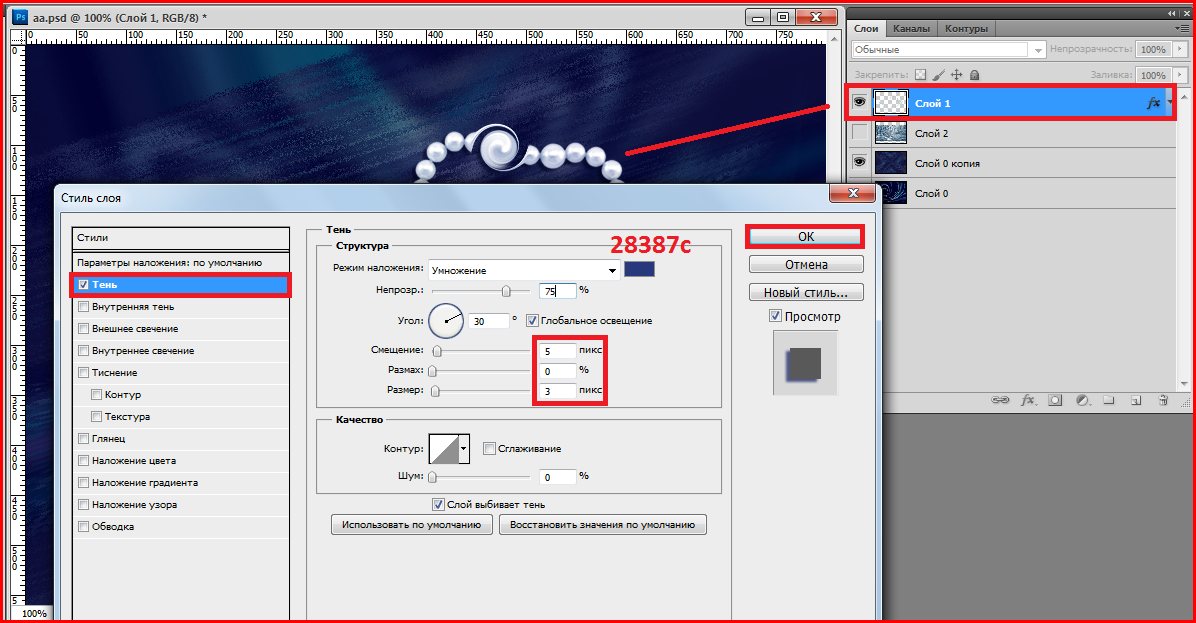 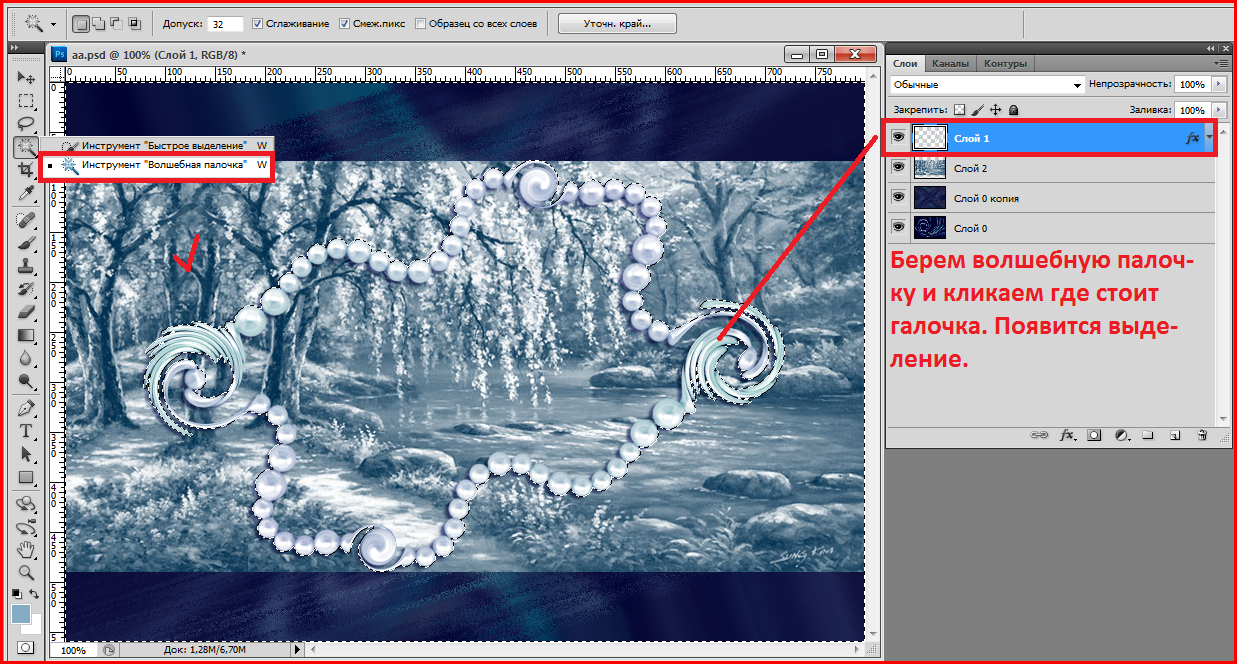          –аботу сохран€ете в формате - JPEG. ѕри€тного творчества! BFlash |
ћетки: уроки в фотошоп уроки коллажей |

















